PowerDesigner设计表的简单用法
2012-11-14 21:54
288 查看
PowerDesigner设计表的简单用法
1. 下载安装PowerDesigner12.5。注意:12.5支持sql2005,而11是不支持的。之前本人使用的11做的是sql2000的项目。
2. 需要进行汉化和破解,这个网上一搜一大把。基本就是下载对应的破解文件按照路径覆盖即可。
3. 打开PowerDesigner12.5,如图:

打开后点击“文件”选择卡中的“新建…”,如图:
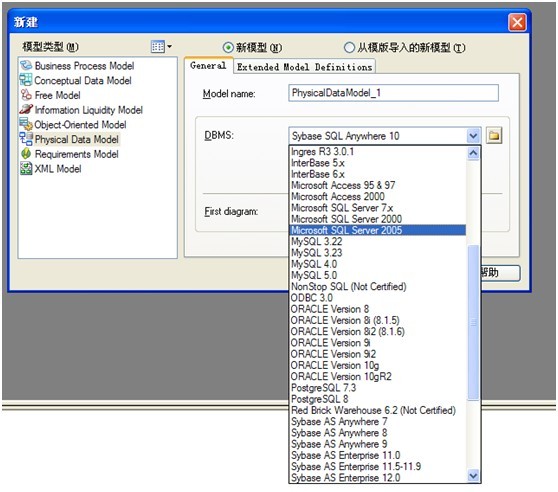
这里需要选择:Physical Data Model,然后再DBMS中选择Microsoft SQL Server 2005(当然这里你可以根据你自己的需要进行选择),选择好后点击“确定”。
4. 创建表,如图:
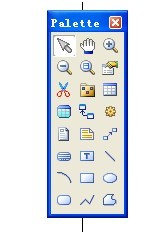
在这里单击

图标,出现如图:
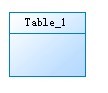
这时候,双击它,出现:
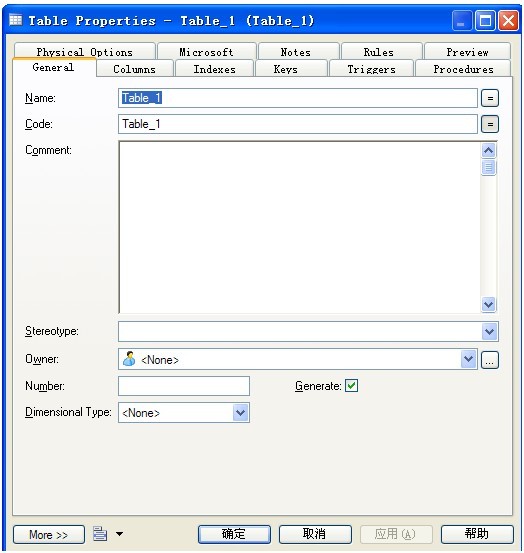
这里的Name是表示这里的别名,主要是在设计过程中显示,实际生成数据库是没影响的,对于Code属性表示的是表名。设置好这两个属性后,点击“Columns”选择卡,如图:
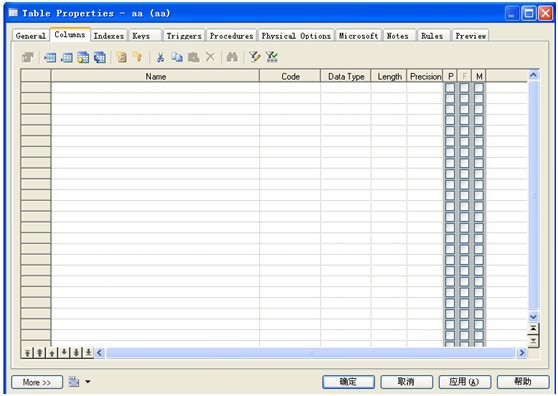
这里是设置表列的地方,Name和Code属性和上面讲的一样。Data Type,Length等基础属性就不在这里过多介绍,主要说一下后面的P,F,M,P表示主键,F表示外键,M表示是否必填。当然这里还可以添加更多的选项,比如需要添加一个自动增长列属性可以这样:点击

图标,出现如图:

将Identity打上勾,点击“OK”。这时将看到,如图:

这里出现了I字符,这里就表示可以对列进行自动增长的设置了。其他的属性在需要用的到的时候也可以这样去设置。
5. 生成脚本文件,如图:

点击Generate Database…之后,出现:

这里Directory选择生成的路径,File name设置文件名,当选择好这两个属性后,点击确定后便在设置的路径和文件名生成了sql脚本,这是便可以到查询分析器中去执行了。注意这里生成的是表结构,没有数据库。
转载地址:/article/10336822.html
1. 下载安装PowerDesigner12.5。注意:12.5支持sql2005,而11是不支持的。之前本人使用的11做的是sql2000的项目。
2. 需要进行汉化和破解,这个网上一搜一大把。基本就是下载对应的破解文件按照路径覆盖即可。
3. 打开PowerDesigner12.5,如图:

打开后点击“文件”选择卡中的“新建…”,如图:
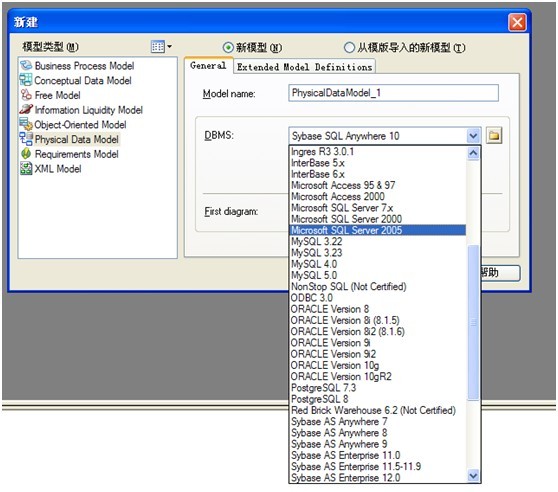
这里需要选择:Physical Data Model,然后再DBMS中选择Microsoft SQL Server 2005(当然这里你可以根据你自己的需要进行选择),选择好后点击“确定”。
4. 创建表,如图:
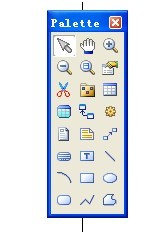
在这里单击

图标,出现如图:
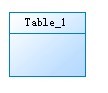
这时候,双击它,出现:
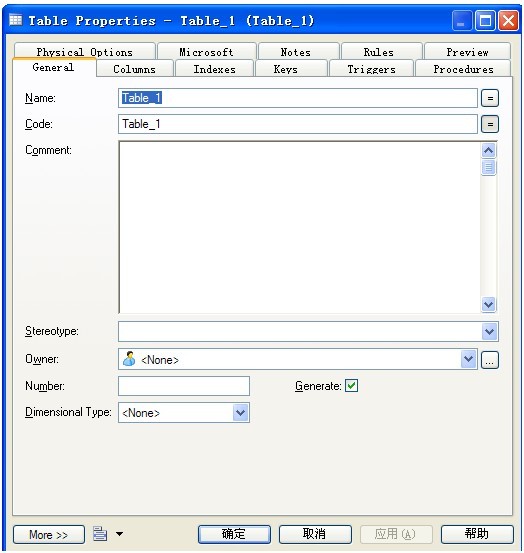
这里的Name是表示这里的别名,主要是在设计过程中显示,实际生成数据库是没影响的,对于Code属性表示的是表名。设置好这两个属性后,点击“Columns”选择卡,如图:
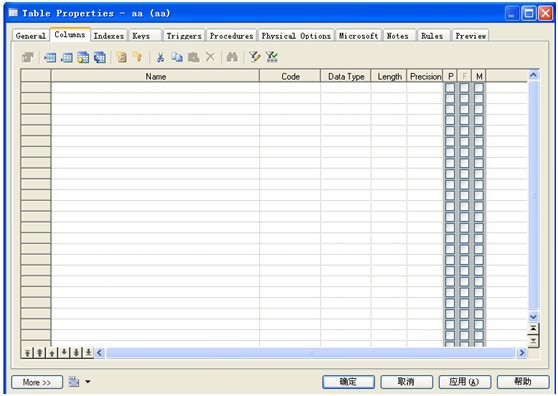
这里是设置表列的地方,Name和Code属性和上面讲的一样。Data Type,Length等基础属性就不在这里过多介绍,主要说一下后面的P,F,M,P表示主键,F表示外键,M表示是否必填。当然这里还可以添加更多的选项,比如需要添加一个自动增长列属性可以这样:点击

图标,出现如图:

将Identity打上勾,点击“OK”。这时将看到,如图:

这里出现了I字符,这里就表示可以对列进行自动增长的设置了。其他的属性在需要用的到的时候也可以这样去设置。
5. 生成脚本文件,如图:

点击Generate Database…之后,出现:

这里Directory选择生成的路径,File name设置文件名,当选择好这两个属性后,点击确定后便在设置的路径和文件名生成了sql脚本,这是便可以到查询分析器中去执行了。注意这里生成的是表结构,没有数据库。
转载地址:/article/10336822.html
相关文章推荐
- PowerDesigner设计表的简单用法
- PowerDesigner设计表的简单用法 转
- PHP设计模式之建造者模式定义与用法简单示例
- PHP设计模式之委托模式定义与用法简单示例
- PHP设计模式之装饰器模式定义与用法简单示例
- java设计模式大话之简单工厂模式
- 简单Java代码实例助你通俗易懂的理解什么是装饰(者)设计模式 (Decorator)
- 设计模式简单说明
- powerDesigner设计数据模型
- 铁路订票系统的简单设计(转自云风)
- oracle 数据库一些单行函数的简单用法
- AngularJS内置服务器--$http服务的简单用法
- python的threading的简单用法
- 广播简单用法
- 最简单的设计模式——单例模式
- 产品设计中“简单”的力量
- spark的aggregateByKey简单用法
- iis7 appcmd的基础命令及简单用法
- 简单工厂设计模式-设计模式(1)
- .NET设计模式(1): 简单工厂模式
